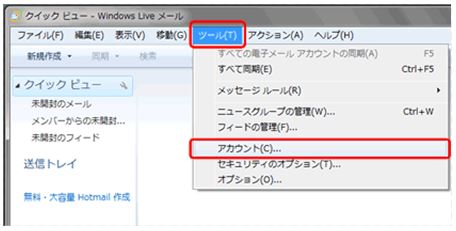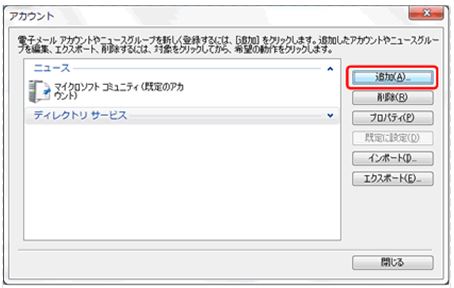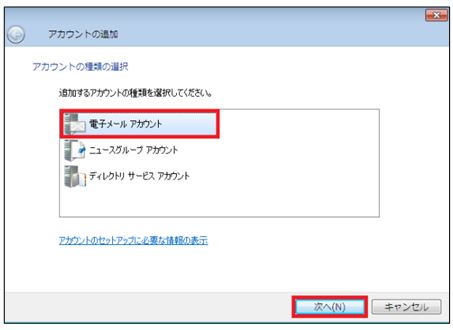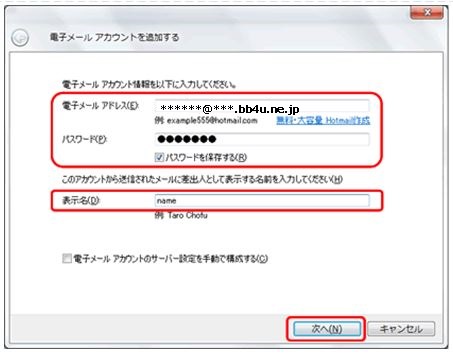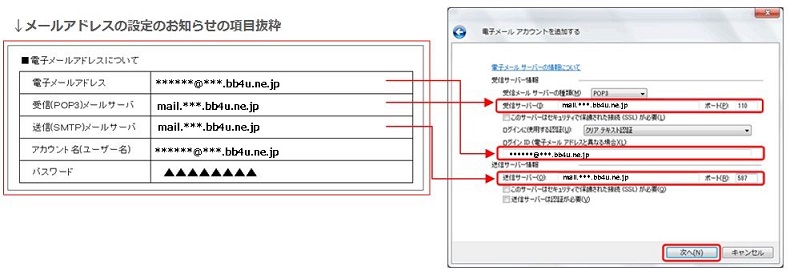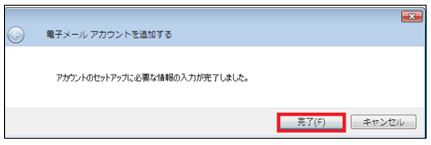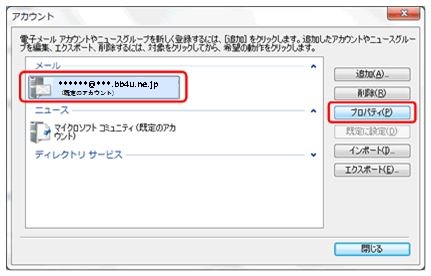メールアドレスの設定
メールアドレスの設定に関しては「メールアカウントの設定」をお手元に準備頂き設定ください。

<Windows Live メールとは>
Windows8には標準でメールソフトが装備されておりませんので、Windows Liveメールのようなメールソフトをご利用いただく必要がございます。
Windows EssentialsダウンロードURL http://windows.microsoft.com/ja-JP/windows-live/essentials-homeWindows Essentialsとは、メール、フォト ギャラリー、ムービー メーカー等の機能をまとめて入手することができるWindows用の無料プログラムです。メールのみご利用の場合はインストールする際、「メール」のみご選択ください。
6.[電子メールアカウントを追加する]画面で受信メールサーバーの種類が「POP3」になっていることを確認します。
「受信メールサーバー」「送信メールサーバー」「ログインID」には当社発行の「メールアドレスの設定のお知らせ」に記載されている「受信(POP3)メールサーバー」「送信(SMTP)メールサーバー」「電子メールアドレス」の内容を入力します。
「ポート」の番号については、受信サーバーを[110]、送信メールサーバーは[587]としてください。
■WindowsLiveメールの設定内容の確認方法
インターネットマンションサポート
お問い合わせ窓口のご案内
お問い合わせ窓口のご案内
お電話でのお問い合わせ
0120−30−8840
(受付:24時間 年中無休)
遠隔リモートサポートのご案内